
▩ 엑셀 함수 정리 ▩
사무직분들이라면 가장 많이 사용하는 엑셀!
오늘은 엑셀 함수를 예시를 들어서 정리해볼게요.
※ 기본 함수 ※
1. SUM 함수
범위의 합 구하기
=SUM(범위 1, 범위 2,...)

2. AVERAGE 함수
범위의 평균 구하기
=AVERAGE(범위 1, 범위 2,...)

3. PRODUCT 함수
범위의 곱 구하기
=PRODUCT(범위 1, 범위 2,...)

※ 조건 함수 ※
1. SUMIF 함수
=SUMIF(범위 1, "조건", 범위 2)
범위 1에서 조건에 맞는 셀에서
범위 2의 대응되는 셀의합
조건함수인만큼 예시를 들어서 설명해볼게요!
◇ 1번예시는 지역구가 부산인 업체의 매출합을 구하는 서식으로
=SUMIF(
범위1에 지역구전체,
조건은 부산이기때문에 "부산"
합산범위인 월매출전체)
◇ 2번예시는 업체이름에 '잰드'가 들어가는 업체의 매출합을 구하는 서식
=SUMIF(
범위1에 업체전체,
조건은 업체이름중 '잰드'라는 단어가 들어가야함으로 "* 잰드 *"
합산범위인 월매출전체)

2. VLOOKUP 함수
VLOOKUP은 많은 기본 데이터에서
내가 원하는 특정값(수직에 있는 값)을 찾아주는 함수입니다.
=VLOOKUP(찾는 값, 범위[절댓값], N [열], 옵션[일치 여부])
해당 함수를 보다 쉽게 설명하기 위해서
제 나름대로 예시표를 만들어봤는데요.
VLOOKUP함수를 이용해
왼편 기본 데이터로 오른쪽 원하는 데이터 표를
완성해보겠습니다!

물론 위의 예시처럼 건수가 몇 개안된다면 직접 찾아서 가능하지만,
실상 실무에서는 많은 데이터를 다루기 때문에 함수를 쓰는 게 훨씬 유용해요.
저는 VLOOKUP함수표를 이용해 해당 값을 찾을 거기 때문에
찾고자 하는 값 위에 커서를 올리고 메뉴 - 수식 - 찾기/참조 영역 - VLOOKUP를 클릭해줬습니다.

이제 해당 값을 찾을 수 있도록 표를 완성해볼게요!
lookup_value : 찾고자 하는 값
table_array : 참조 테이블
(해당 함수를 다른 데이터에도 복사해서 이용할 거기 때문에
참조 테이블은 고정! F4를 눌러 절대 참조로 만들어줘야 합니다)
col_index_num : 기준점 숫자
(업체 1 / 소속 2 / 블로그 시작 날짜 3)
range_lookup : 정확한 일치를 찾을 때 0

이렇게 아주 간단한 방법으로
원하는 특정값을 찾아낼 수 있어요.
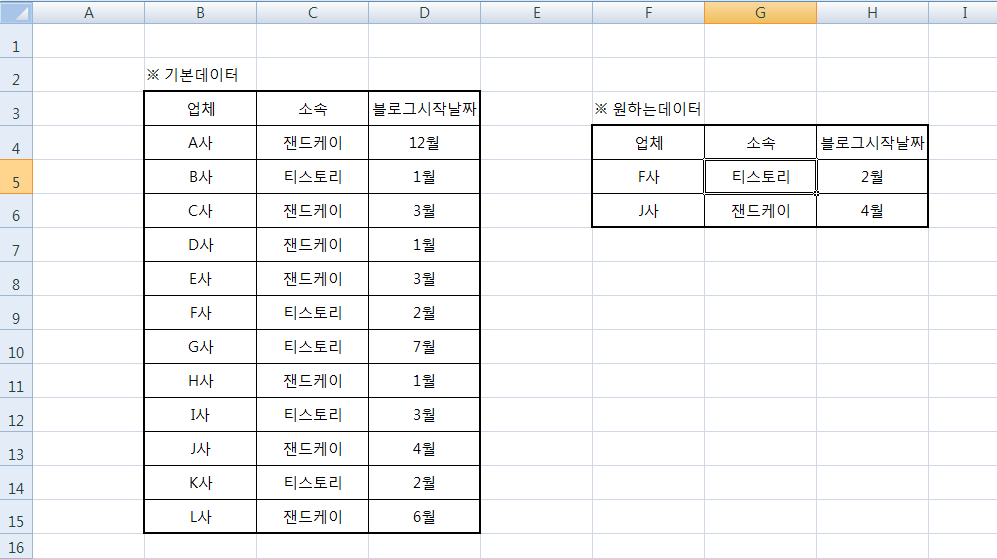
제가 사무직으로 일하면서 가장 많이쓰는 함수를 정리해봤는데,
해당 포스팅이 도움이 되셨길 바랍니다♡

'정보' 카테고리의 다른 글
| 우편물주소변경? 우편물 주거이전 서비스 신청하기 (0) | 2020.09.22 |
|---|---|
| 카카오페이 현금영수증/카카오페이 현금영수증 등록방법 (2) | 2020.09.18 |
| PDF 변환의 모든것/ JPG PDF 변환(+PDF압축 및 회전, PDF 암호설정 등) (0) | 2020.09.15 |
| 이미지 배경 제거/사진 배경 제거 방법(+누끼 사이트) (0) | 2020.09.14 |
| 사진 용량 줄이기/사진 크기 줄이기 (+그림판/무료사이트 등) (0) | 2020.09.11 |



